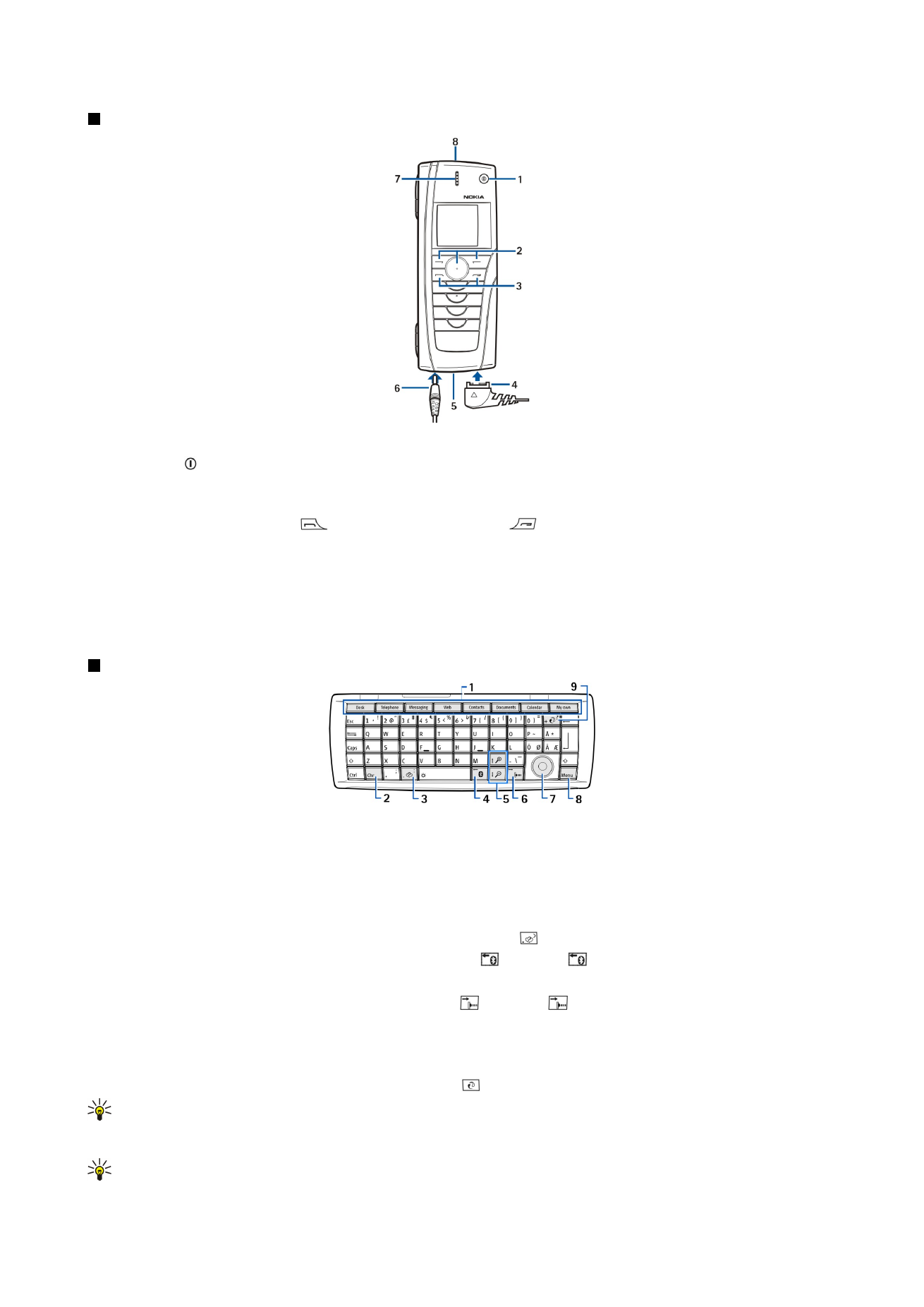
Kommunikatorgrensesnitt
Kommunikatortastatur
1 — Programknapper. Hver knapp starter det tilsvarende programmet, bortsett fra My own-tasten, som du kan konfigurere til
å åpne et hvilket som helst program. Trykk Ctrl+My own-tasten for å velge programmet du vil at My own-tasten skal åpne. Merk
at du også kan åpne disse programmene fra skrivebordet.
2 — Chr-tasten. Åpner en tegntabell der du kan velge spesialtegn. Trykk Chr+tastene med grønne symboler for å få tilgang til
tegn og funksjoner bak tastekombinasjoner.
3 — Hjelp-tast. Hvis du vil ha hjelp med å bruke enheten, trykker du Chr+ .
4 — Bluetooth-tast. Hvis du vil aktivere Bluetooth, trykker du Chr+ . Trykk Chr+ på nytt for å deaktivere.
5 — Zoometastene. Hvis du trykker Chr+zoometastene, blir fontene og enkelte ikoner større eller mindre.
6 — Infrarød-tast. Hvis du vil aktivere infrarød, trykker du Chr+ . Trykk Chr+ på nytt for å deaktivere.
7 — Blatast. Trykk blatasten til venstre, til høyre, opp eller ned når du vil bla gjennom ulike lister. Trykk midt på blatasten for å
velge eller utføre funksjonen for en understreket kommandoknapp.
8 — Menu-tast. Trykk Menu-tasten for å åpne menyen eller når du skal flytte fra én side til en annen i dialogbokser med flere sider.
9 — Synkroniseringstasten. Opprett en tilkobling og trykk Chr+ for å synkronisere enheten med en kompatibel PC.
Tips: Du kan bruke piltastene eller blatasten til å navigere i menyene og displayet, for eksempel i Web-programmet.
Venstre piltast er på Bluetooth-tasten (4), pil opp- og pil ned-tastene er på zoometastene (5) og høyre piltast er på
infrarød-tasten (6).
Tips: Trykk Esc for å avbryte valg og lukke dialogbokser.
K o m m e i g a n g
Copyright © 2004-2005 Nokia. All Rights Reserved.
11
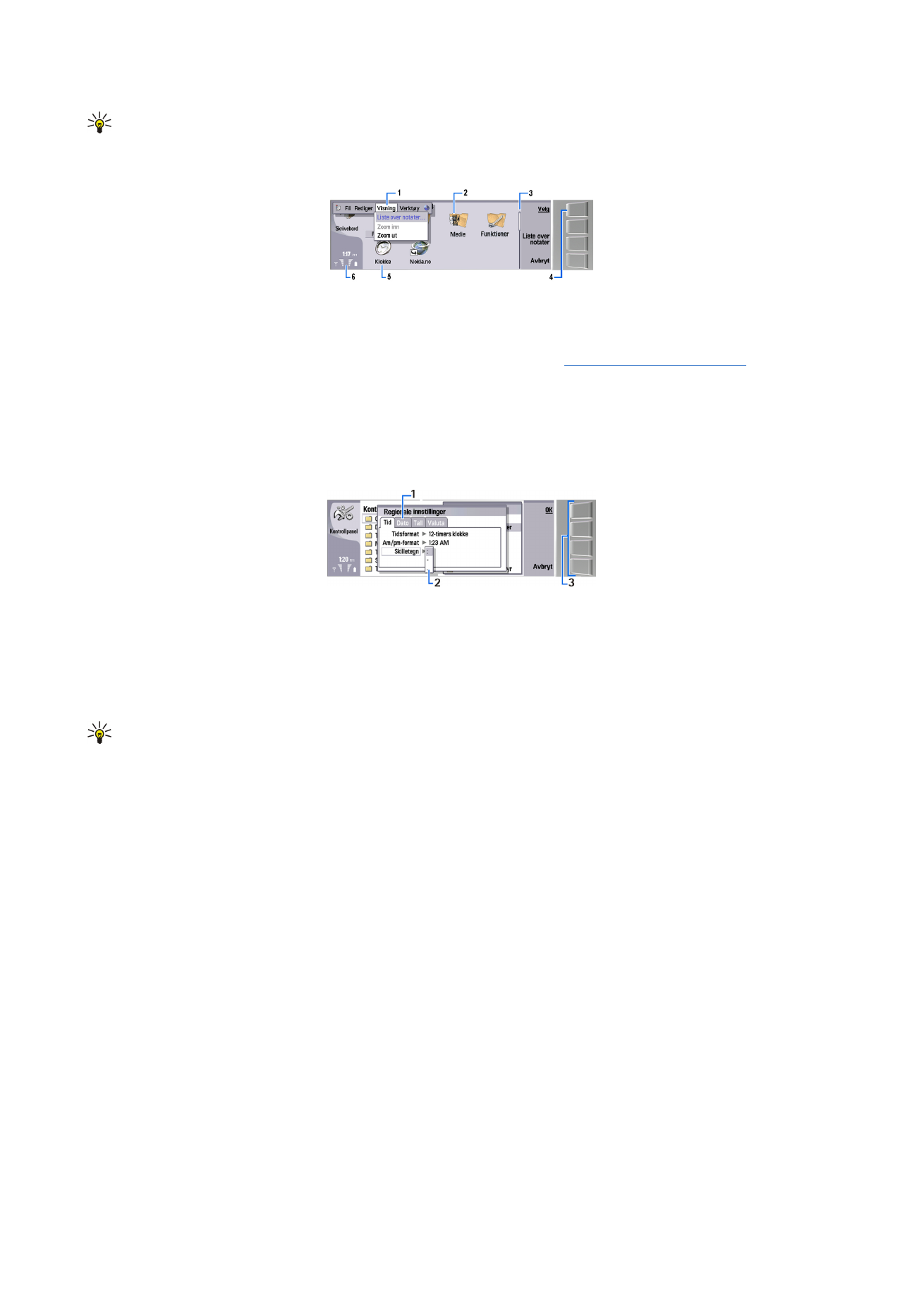
Tips: Trykk tilbaketasten for å slette elementer som kalenderoppføringer og meldinger. Trykk tilbaketasten for å slette
tegn til venstre for markøren, eller Shift + tilbaketasten for å slette tegn til høyre for markøren.
Kommunikatordisplayet slås på når du åpner dekselet. Programmet som var aktivt forrige gang enheten ble brukt, vises på
displayet. Når du lukker dekselet, slås kommunikatordisplayet av.
Skrivebord – hovedvisning
1 — Meny. Trykk Menu-tasten for å åpne menyen. Du kan bruke blatastene eller piltastene til å navigere i menyen, og trykke
returtasten for å velge et menyvalg.
2 — Mappe. Du kan gruppere programmer, snarveier og notater i ulike mapper.
Se Opprette nye grupper, s. 21.
3 — Rullefelt. Hvis du for eksempel har åpnet en lang fil i
Dokumenter
, hjelper rullefeltet deg å anslå hvor du befinner deg i
filen, og hvor mye av filen du kan se. Jo lengre blafeltet er, jo mer kan du se av filen.
4 — Kommandoknapper. Kommandoene på høyre side av displayet tilsvarer kommandoknappene. Vær oppmerksom på at når
en kommando er nedtonet, kan den ikke brukes.
5 — Program. Når du vil åpne et program fra
Skrivebord
, velger du programmet og trykker
Åpne
eller returtasten.
6 — Indikatorområde. Indikatorområdet viser program- og systemrelatert informasjon.
Dialogboks med flere sider
1 — Sider i en dialogboks. Du kan gå fra én side til en annen ved å trykke Menu-tasten.
2 — Valgliste. Du kan vise ulike alternativer i en valgliste, og velge ett av dem.
3 — Kommandoknapper. Du kan bruke kommandoknappene til å utføre funksjoner på en side i en dialogboks eller i en valgliste.
Hvis det er mer enn én ramme på displayet, er den valgte rammen alltid uthevet. Du kan gå fra en ramme til en annen ved å
trykke tabulatortasten.
Tips: Trykk Chr+tabulatortasten for å veksle mellom åpne programmer. Trykk Chr+tabulatortasten på nytt for å navigere
i listen.
Om displayet
Et lite antall manglende, misfargede eller lyse prikker kan vises på skjermen. Dette er karakteristisk for denne type display. Noen
displayer kan inneholde piksler eller prikker som forblir på eller av. Dette er normalt, og ikke en feil.
Om Meny-tasten
Kommunikatortastaturet har en Menu-tast. Trykk Menu-tasten for å få tilgang til de ulike menyvalgene. Hvilke valg som er
tilgjengelige, avhenger av programmet du bruker. Det du velger, påvirker elementet som er valgt eller åpent. I dialogbokser
med flere sider kan du bruke Menu-tasten til å gå fra en side til en annen.
Bla og velge
Bruk piltastene eller blatasten til å flytte markøren og foreta valg i kommunikatorgrensesnittet.
Bla i kommunikatorgrensesnittet
Det finnes fire separate piltaster du kan bruke til å bla. Det å bla innebærer å gå oppover, nedover, til venstre og til høyre i
programgruppene på skrivebordet, i et program, i teksten eller i menyen. Blatasten fungerer omtrent på samme måte som
piltastene, men du kan også trykke blatasten nedover for å åpne filer eller utføre funksjonen til en understreket
kommandoknapp.
Foreta valg
Hvis du vil velge tekst til venstre for markøren, trykker og holder du Shift-tasten og trykker venstre piltast til du har valgt teksten.
Hvis du vil velge tekst til høyre for markøren, trykker og holder du Shift-tasten og trykker høyre piltast til du har valgt teksten.
Hvis du vil velge ulike elementer, for eksempel meldinger, filer eller kontakter, trykker du pil opp, ned, til venstre eller til høyre
for å bla til ønsket element.
K o m m e i g a n g
Copyright © 2004-2005 Nokia. All Rights Reserved.
12

Hvis du vil velge elementer etter tur, blar du til det første elementet, trykker og holder Ctrl-tasten, blar til neste element og
trykker mellomromstasten for å velge det.
Hvis du vil velge et objekt i en fil, for eksempel et vedlegg i et dokument, flytter du markøren til objektet, slik at firkantede
markører vises på hver side av objektet.
Hvis du vil velge en celle i et regneark, flytter du markøren til ønsket celle. Hvis du vil velge en hel rad, flytter du markøren til
den første cellen i den første kolonnen i den raden, og trykker Shift + venstre piltast. Hvis du vil velge en hel kolonne, flytter du
markøren til den første cellen i kolonnen du vil velge, og trykker Shift + pil opp.